အရင္ဆံုးsettingထဲကိ ု သြားျပီးunkown source နဲ ့debuggingကိ ု on လိုက္ပါ။ျပီ း၇င္ power offလိုက္ပါ။
ေအာက္မွာေပးထားတဲ႔ zip file ကို download လုပ္ျပီး computer ထဲထည့္လိုက္ပါ ျပီးရင္ ၎ zip file ကို Extract လုပ္လိုက္ပါ။
Downloadလုပ္ရန္
phoneအားvoldown+powerႏိွပ္ထားပါ၊ Huawei logo တြင္ ရပ္
ေနပါမည္။computer နဲ႔ခ်ိတ္ျပီးေဒါင္းထားတဲ ့ recovery.exe ကိ ုrunလိ
ုက္ပါ။ စာ သားမ်ာ းေပၚျပီ းrunboxပိတ္ သြ ားလိမ္ ့မည္။
phone battery ဆဲ ြ ျဖဳတ္လိ ုက္ပါ။ battery ျပန္တပ္ ျပီ းvol up +power ကုိုႏိွပ္ပါ။
့တရုတ္စာသ ားႏွင္ recovery mode ထဲ ၀င္ သြားပါမည္။ အေပၚဆံ ု းကိ ုေ ၇ ြ
းျပီ း power key နိွပ္ပါ။ reboot တက္လာလိမ္ ့မည္။custom rom တင္ ရန္
recovery mode ရပါျပီ။
custom rom ကို
ဒီေနရာမွာDownloadလုပ္ပါ
ေဒါင္းျပီ းေသာzip ဖိ ုင္ကိ ုsd card အလြတ္ထဲထည.္ပါ၊phone ကိ ု power
ပိတ္ ျပီ း recovery mode ထဲကို ိvolup+powerနဲ ့ ျပန္ ၀င္ပါ။ .recovery
mode ထဲ ေ ၇ာက္ ၇င္ ၄ေ ျကာင္ းေ ျမာက္ သြားျပီ း factory reset န့ ဲ wipe
data cache လုပ္ပါ။ျပီ းလ်င္ sd update.zip ဆိ ုတဲ ့စာ ေၾကာင္ းကုိ
ေရြးျပီ း sd card ထဲက zip ဖိ ုင္ကိ ု ေရ ြ းေပးလိ ုက္ပါ။ တရုတ္စာေတြနဲ ့
install လုပ္ ေနပါမည္။ျပီ းရင္ အေပၚဆံ ု းက တ၇ုတ္လိ ု ေ၇းထားတဲ ့reboot
system now ေ ၇ြ းေပးလိ ုက္ပါ။ Power ျပန္တက္လာရင္ေတာ့ သင့္ဖုန္းေလးဟာ
ics ေလးျဖစ္သြားပါျပီ။
Thursday, June 27, 2013
China andriod phone & tablet ေတြ အတြက္ အသံုး၀င္ဆံုး shuame root(update!!!
ေၿပာေၿပာ ေနက်ပါတယ္ တရုတ္ ထုတ္ဖုန္းေတြ ဘယ္လို root မလဲဆိုတဲ့ အစ္ကိုေတြ အစ္မေတြ အတြက္ပါ
ေတာ့္ေတာ့္ကို လြယ္ကူပီး
တကယ္ကို အသံုး၀င္တဲ့ root tools ေလး တစ္ခုပါ ..........
က်ေနာ္ဆို တရုတ္က ထုတ္တဲ့ ဖုန္းနဲ့ တက္ဘလက္ေတြကို ဒီေကာင္ေလးနဲ့ ပဲ ေဆာ္ပါတယ္........
ဟိုတစ္ခါတုန္းက ဘယ္လို မွ root မရတဲ့ တရုတ္ ဖုန္းတစ္လံုး ဒီေကာင္ေလးနဲ့ပဲ ေဆာ္လိုက္တာပါ :D
လိုခ်င္ရင္ေတာ့ ယူသြားၾကပါကုန္ .. စမ္းသံုးၾကည့္ပါ တကယ္အသံုး၀င္ မ၀င္ ၿပန္ေၿပာခဲ့ေပးၾကပါအံုးေနာ္.....
ေအာက္က လင့္မွာ ေဒါင္းပါဗ်
အတတ္ႏိုင္ဆံုး အဂၤလိပ္လို ဘာသာ ၿပန္ေပးထားပါတယ္
root လုပ္နည္း >>>>>>
shaume software ကို Install လုုပ္ပါ .....
shaume ကို ဖြင့္လိုက္ပါ .....
pc နဲ့ ph ကို usb cable နဲ့ ခ်ိတ္လိုက္ပါ
(driver မသိရင္ auto ေဒါင္းဆြဲေပးပါတယ္ :D
အေပၚက ပံုုအတိုင္း tools ဆိုတဲ့ ေနရာေလးကို သြားပါ
root unlock ကို ႏွိပ္ပါ .... 5 စကၠန့္ေလာက္ ေစာင့္ပါ ...
ၿပီးရင္ ဖုန္းထဲမွာ တရုတ္စာေလး နဲ့ s ဆိုတဲ့ icon ေလးေတြ့ရင္ root access ရပါၿပီ
unroot ၿပန္လုပ္ခ်င္ပါက remove root နဲ့ လုပ္ႏိုင္ပါတယ္......
မသိရင္ မွတ္ထားေနာ္ :) super user request ေတာင္းရင္
ဘယ္ေထာင့္က deny ညာေထာင့္က grant ပါခင္ဗ်
How to root Huawei u8660 v.2.3.5 & u8650 (U8660&U8650 Root လုပ္နည္း)
- Huawei u8660 အတြက္ ပထမနည္းစနစ္အေနျဖင့္ Unlockroot နဲ႔ အရင္ဆုံး Root လုပ္ေဆာင္ၾကည့္ပါ။ အဆင္မေျပပါက ေအာက္ပါ နည္းစနစ္မ်ားအတုိင္း လုပ္ေဆာင္ႏုိင္ပါတယ္။
- ယခုတင္ျပေသာ Root လုပ္နည္းသည္ Huawei u8660, u8650 တို႔တြင္ အသံုးခ်ႏိုင္ပါသည္။
- ဦးစြာသတိေပးလိုသည္မွာ သင္သည္ တစ္ႀကိမ္မွ် Root မလုပ္ဖူးသူျဖစ္ပါက ေဖာ္ျပပါ အေၾကာင္းအရာမ်ား အား သင့္ဖုန္းျဖင့္ လိုက္မလုပ္မီ နားလည္ေအာင္ အရင္ဖတ္ရႈေစလိုပါသည္။ ဖတ္ရႈၿပီးမွသာ တစ္ဆင့္ခ်င္း လိုက္ပါလုပ္ေဆာင္ပါ။
- (၁) ပထမဦးစြာ Root လုပ္ရန္လိုအပ္ေသာ ဖိုင္အား ဒီေနရာမွာ Download လုပ္ပါ။
- (၂) ထိုရရွိလာေသာ ဖိုင္အား Zip မျဖည္ပဲ သင့္ဖုန္း၏ SD ကဒ္ထဲသို႔ ထည့္သြင္းရမည္ျဖစ္သည္။ ေအာက္ပါ အဆင့္မ်ား အတိုင္း လိုက္လဲလုပ္ေဆာင္ပါ။
(က) သင့္ဖုန္းအား USB Cable ျဖင့္ ကြန္ျပဴတာသို႔ခ်ိတ္ဆက္ပါ။

- (ခ) ထို႔ေနာက္ Notifications Bar အား ေအာက္သို႔ဆြဲခ်ပါ။ ၿပီး USB Connected ကိုႏွိပ္ပါ။

- (ဂ) ထိုအခါ ေပၚလာေသာ Turn On USB Storage ကို ႏွိပ္လိုက္ပါ။
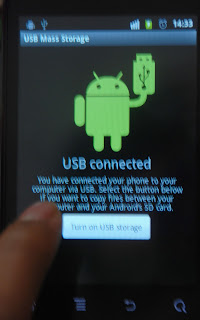
- (ဃ) သင့္ကြန္ပ်ဴတာ တြင္ USB Disk အသြင္ ျဖင့္ Disk ႏွစ္ခုေပၚလာပါမည္။ Space မ်ားေသာ Disk မွာ သင့္ဖုန္း၏ SD Card ျဖစ္သည္။ ၄င္းထဲသို႔ Download ဆြဲထားေသာ update.zip ဖိုင္အား ေရႊ႕ေျပာင္းပါ။ Copy / paste လုပ္ျခင္း၊ Drug ဆြဲထည့္ျခင္း စသည့္ မည္သည့္နည္းမဆုိသံုးႏိုင္သည္။

- (၃) သင့္ဖုန္းအား ပိတ္လုိက္ပါ။ ထို႔ေနာက္ USB ႀကိဳးကိုလည္း ဖုန္းမွ ျဖဳတ္လိုက္ပါ။ ဖုန္းပိတ္မသြားပါက ဖုန္းမွ ဓါတ္ခဲအား ဆြဲျဖဳတ္ႏိုင္ပါသည္။

- (၄) သင့္ဖုန္းအား ဘထၳရီျဖဳတ္ထားလွ်က္ႏွင့္ Volume Down (အသံတိုးသည့္ခလုတ္) ႏွင့္ Power (အဖြင့္အပိတ္ခလုတ္) တို႔အား ႏွိပ္ထားပါ လံုး၀မလြတ္လိုက္ပါႏွင့္။ ထိုအခ်ိန္တြင္ ဘထၳရီအား ထိုးသြင္းလိုက္ပါ။ ခလုတ္ႏွစ္ခုလံုးအား လံုး၀မလြတ္ပါႏွင့္။

- (၅) ၁၀ စကၠန္႔ခန္႔ Volume Down ႏွင့္ Power အား ဆက္ႏွိပ္ထားပါ ေအာက္ပါပံုအတိုင္း တံဆိပ္တြင္ ဆက္မတက္ေတာ့ပဲ ရပ္တန္႔ေနပါက ခလုတ္ႏွစ္ခုအား လြတ္လိုက္ပါ။

- (၆) USB Cable ျဖင့္ ဖုန္းအား ကြန္ျပဴတာျဖင့္ ခ်ိတ္ဆက္ပါ။
- (၇) ကြန္ပ်ဴတာတြင္ Android ADB Driver ရွိရန္လိုအပ္ပါသည္။ Driver ရွိပါက ကြန္ျပဴတာတြင္ ေအာက္ပါ ပံုအတိုင္း ေပၚလာမည္ျဖစ္ၿပီး။ Driver မရွိပါက နံပါတ္ (၈) အား ဆက္လုပ္ လုပ္ေဆာင္ရမည္ျဖစ္သည္။ Driver ရွိပါက နံပါတ္ (၈)အား ဆက္လက္လုပ္ေဆာင္ရန္ မလိုပါ။

- ရွိ/မရွိ ေသခ်ာ ေစရန္ ဖုန္းထိုးထားလွ်က္ႏွင့္ ကြန္ျပဴတာ Desktop ေပၚရွိ My Computer အား Right Click ႏွိပ္ကာ Manage ကိုႏွိပ္လိုက္ပါ ထိုအခါ Computer Management ေပၚလာမည္ ထိုထဲမွ Device Manager ကိုႏွိပ္လိုက္ပါ။ Driver မ်ားစာရင္းထိပ္ဆံုးတြင္ ADB Interface ဟု ေပၚေနပါက Driver ေနၿပီ ျဖစ္သည္။ ထိုကဲ့သို႔ မေပၚပဲ အဝါ ေရာင္ ? Android အား ေတြ႕ရပါက နံပါတ္ (၈)ကို ဆက္လက္လုပ္ေဆာင္ပါ။

- (၈) ဤအဆင့္မ်ားသည့္ Android ADB Driver မရွိသူမ်ားအတြက္ လုပ္ေဆာင္ရန္ျဖစ္သည္။
(က) Android ADB Driver အား ဒီေနရာမွာ ႏွိပ္ကာ Download လုပ္ၿပီး Zip ျဖည္လိုက္ပါ။(ခ) ထို ADB Driver ဖိုင္ကို Zip ျဖည္ထားပါ။(ဂ) My Computer အား Right Click ႏွိပ္ကာ Manage ကိုႏွိပ္လိုက္ပါ ထိုအခါ Computer Management ေပၚလာမည္ ထိုထဲမွ Device Manager ကိုႏွိပ္လိုက္ပါ။ ေအာက္ပါပံုအတိုင္း ေပၚလာလွ်င္ ၄င္းထဲရွိ အဝါေရာင္ ? Android ေပၚတြင္ Right Click ႏွိပ္ကာ Update Driver ကို ေရြးျခယ္ပါ။

- ေအာက္ပါ ပံုအတိုင္း Browse my computer for driver software ကို ဆက္ေရြးျခယ္ပါ။

- Browse for driver software on your computer ေပၚလာပါက Browse.. ကို ႏွိပ္၍ သင္ download ဆြဲၿပီး zip ျဖည္ထားေသာ adb_driver ဖိုင္အား ညႊန္ျပပါ(ေအာက္ပါပံု)။ ထို႔ေနာက္ adb driver အား ကြန္ပ်ဴတာမွ အလိုအေလွ်ာက္ေတြ႕ရွိ တပ္ဆင္သြားပါမည္။

- (၉) ထို႔ေနာက္ 8660.zip ဒီဖိုင္အား Download လုပ္ပါ
- (၁၀) ထိုဖိုင္ကို Zip ျဖည္လိုက္ပါ။ ေအာက္ပါ အတိုင္းဖိုင္မ်ားေပၚလာပါမည္။

- (၁၁) ထိုဖိုင္မ်ားထဲမွ 8660 Recovery ဖိုင္အား Right Click ႏွိပ္ကာ Run as Administrator ျဖင့္ ဖြင့္ရပါမည္။ ဖုန္းသည္ ကြန္ပ်ဴတာႏွင့္ ခ်ိတ္ဆက္ထားသည္မွာ ေသခ်ာရပါမည္။

- ေအာက္ပါအတိုင္းေပၚလာလွ်င္ Enter ႏွိပ္လိုက္ပါ။

- လုပ္ေဆာင္ခ်က္ၿပီးစီးသြားပါက Enter ဆက္လက္ႏွိပ္ပါ။ ထိုအခ်ိန္တြင္ သင့္ဖုန္းသည္ ပိတ္ၿပီးျပန္ဖြင့္ သြားမည္ ျဖစ္သည္။


- ထိုအခ်ိန္တြင္ သင့္ဖုန္း Screen သည္ တျဖည္းျဖည္း မွိန္ သြားသည္ကိုေတြ႕ရသည္ႏွင့္ ခ်က္ခ်င္း ေအာက္ပါခလုတ္ မ်ားကို လွ်င္ျမန္စြာ ႏွိပ္ရမည္ျဖစ္သည္။
(A) Volume Down တစ္ခ်က္ႏွိပ္ပါ။(B) Power တစ္ခ်က္ႏွိပ္ပါ။(C) Volume Down ကို အတိအက် (၇)ခ်က္ႏွိပ္ပါ။(D) Power တစ္ခ်က္ႏွိပ္ပါ။ ႏွိပ္ၿပီး (၃)စကၠန္႔ေစာင့္ပါ။(E) Power တစ္ခ်က္ႏွိပ္ပါ။ ဖုန္းမွာ ပိတ္ကာ ျပန္ပြင့္သြားမည္။
- သင့္ဖုန္း Root လုပ္ျခင္း ေအာင္ျမင္စြာၿပီးဆံုးၿပီျဖစ္ပါသည္။ ဖုန္းပြင့္လာပါက သင့္ဖုန္း၏ Application မ်ားထဲတြင္ SuperUser Icon အား ေအာက္ပါအတိုင္း ေတြ႕ျမင္ရမည္ျဖစ္သည္။

- (၁၂) အထက္ပါ နည္းမ်ားအတိုင္း ေဆာင္ရြက္ရာတြင္ Superuser အား မေတြ႕ရွိရပါက ေအာက္ပါ နည္းမ်ား အတိုင္း ဆက္လက္လုပ္ေဆာင္ေပးပါ။
(က) သင့္ဖုန္းအားကြန္ပ်ဴတာ ႏွင့္ခ်ိတ္ထားေသာ ႀကိဳးမွ ျဖဳတ္ပါ။
(ခ) သင့္ ဖုန္း SD Card ထဲတြင္ Update.zip ဖိုင္ေသခ်ာေပါက္ရွိ ေနလားစစ္ေဆးပါ။ မရွိလွ်င္ (၂)အားျပန္လည္လုပ္ေဆာင္ပါ။
(ဂ) ကြန္ျပဴတာရွိ 8660 Recovery ဖိုင္ဖြင့္စဥ္ ေအာက္ပါအတိုင္း စာသားမ်ား အတိုင္း အတိအက် ေပၚလာမည္။ ေပၚခဲ့သည္မွာ မေသခ်ာပါက အဆင့္ (၁၁) အား ျပန္လည္လုပ္ေဆာင္ပါ။
(ဃ) ထိုနည္းမ်ားအားလံုး အဆင္ေျပၿပီး မရေသးပါက သင့္ဖုန္းကို ေသခ်ာစြာပိတ္ပါ ကြန္ပ်ဴတာမွ USB ႀကိဳးအားျဖဳတ္လိုက္ပါ။ ဖုန္းမပိတ္ပါက ဓါတ္ခဲကို ျဖဳတ္ႏိုင္သည္။ Volume UP (အသံခ်ဲ႕သည့္ခလုတ္) ႏွင့္ Power(အဖြင့္အပိတ္ခလုတ္) တို႔အား ႏွိပ္ထားပါ လံုး၀မလြတ္လိုက္ပါသည္။ ထိုအခ်ိန္တြင္ ဘထၳရီအား ထိုးသြင္းလိုက္ပါ။ ခလုတ္ႏွစ္ခုလံုးအား လံုး၀မလြတ္ပါႏွင့္။ Screen မွာ မွိန္သြားပါက ခလုတ္မ်ားကို တစ္ၿပိဳက္နက္ လြတ္လိုက္ပါ (ေအာက္ပါပံုအတိုင္း)
- မွိန္သြားသည္ကို ၾကည့္မေနပါႏွင့္ ထိုအခ်ိန္တြင္ ေအာက္ပါခလုတ္ မ်ားကို လွ်င္ျမန္စြာ ႏွိပ္ရမည္ျဖစ္သည္။
(A) Volume Down တစ္ခ်က္ႏွိပ္ပါ။(B) Power တစ္ခ်က္ႏွိပ္ပါ။(C) Volume Down ကို အတိအက် (၇)ခ်က္ႏွိပ္ပါ။(D) Power တစ္ခ်က္ႏွိပ္ပါ။ ႏွိပ္ၿပီး (၃)စကၠန္႔ေစာင့္ပါ။(E) Power တစ္ခ်က္ႏွိပ္ပါ။ ဖုန္းမွာ ပိတ္ကာ ျပန္ပြင့္သြားမည္။ဤနည္းမ်ားျဖင့္ ေသခ်ာစြာေဆာင္ရြက္လိုက္ပါက သင့္ဖုန္း ေသခ်ာေပါက္ Root ျဖစ္သြားၿပီ ျဖစ္သည္။ ဖုန္း Application မ်ားထဲတြင္ Superuser ကို ေသခ်ာစြာရွာၾကည့္ပါ။ ေတြ႕ပါလိမ့္မည္။

Credits to ေအာင္ခ်မ္းလင္း
နာမည္ၾကီး Android Phone/Tablet ေတြနဲ႔ တ႐ုတ္ Android Phone/Tablet ေတြကို Root ေပးမယ့္ Shuame Root Tools v1.1.6
Shuame
Root Tools က တ႐ုတ္ Android ဖုန္းေတြနဲ႔ တက္ပလက္ေတြကို ေကာင္းေကာင္း Root
ႏိုင္ပါတယ္.. တ႐ုတ္ ဖုန္း၀ယ္ထားမိလို႔ ဘယ္လို Root ရမလဲဆိုသူေတြအတြက္ တ႐ုတ္
Root Tools ေတြကိုလည္း တင္ေပးေနပါတယ္..
ဒီေကာင္ေလးကို Online
နဲ႔သံုးတာ ပိုေကာင္းပါတယ္.. ဘာျဖစ္လို႔လဲဆိုေတာ့သူက ဖုန္းရဲ႕ Driver ေတြကို
သူ႔အလိုလို ေဒါင္းၿပီး ထည့္ေပးလို႔ပါပဲ.. နာမည္ႀကီး Samsung, Sony, HTC,
Huawei စတဲ့နာမည္ႀကီး ဖုန္းေတြအျပင္ နာမည္မႀကီးတဲ့ တရုတ္ ဖုန္းေတြ၊
တက္ပလက္ေတြကိုလည္း Root တဲ့ေကာင္ပါ..
ဒီေကာင္ထဲမွာ နာမည္ႀကီးေတြထဲက Sony
နဲ႔ HTC ကို အဓိက ဦးစားေပးထားတာကိုေတြ႕ရပါတယ္.. ပံုထဲမွာဆို Glaxy SIII
ကိုေတာင္ Root ျပထားေသးတယ္ဗ်.. Support ေပးထားတဲ့လင့္ ဒီကို
သြားၾကည့္ရင္ေတာ့ ဖုန္းအားလံုးနီးပါး ကို Support ေပးထားတာေတြ႕ရပါတယ္.. အခု ကၽြန္ေတာ္ေပးမွာက Free Version ျဖစ္ပါတယ္.. ဒီစာရင္း အရဆိုရင္ေတာ့ Pro တို႔ဘာတို႔ျဖစ္ခ်င္လည္းျဖစ္မွာေပါ့..
အသံုးျပဳနည္းေလးပါ
1. Shuame Root Tools ကို Install လုပ္ၿပီးသြားရင္ Run လိုက္ပါ..
2. ဖုန္းနဲ႔ ကြန္ပ်ဴတာကို ခ်ိတ္လိုက္ပါ.. ( Unknown Source, USB Debugging ေတြကို On ထားဖို႔ မေမ့ပါနဲ႔.. တရုတ္ေတြမွာလည္း ဒါေတာ့ပါတာပဲေတြ႔ဖူးတယ္.. )
3. ပံုမွအတိုင္း ညာဘက္ဆံုးက အ၀ိုင္းမွာ ေလးေထာင့္ကြက္ေလးပါတဲ့ဟာ ( Tools ) ကိုႏွိပ္ပါ..
4. အလယ္တန္းထဲက Root Unlock ဆိုတဲ့ပံုေလးကိုႏွိပ္ပါ..
5. Super User ေတာင္းရင္ ညာဘက္ေထာင့္ကဟာကိုႏွိပ္ပါ.. ( အဲဒါ Grant ပါ.. ) (ဘယ္ဘက္ေထာင့္ကဟာက Deny ျဖစ္ပါတယ္.. )
6. ၿပီးသြားရင္ေတာ့ App List ထဲမွာ တရုတ္စာေလးနဲ႔ S ေလးေတြ႕ရင္ Root ရၿပီခင္ဗ်...
Download Here--->Link 1 / Link 2
1. Shuame Root Tools ကို Install လုပ္ၿပီးသြားရင္ Run လိုက္ပါ..
2. ဖုန္းနဲ႔ ကြန္ပ်ဴတာကို ခ်ိတ္လိုက္ပါ.. ( Unknown Source, USB Debugging ေတြကို On ထားဖို႔ မေမ့ပါနဲ႔.. တရုတ္ေတြမွာလည္း ဒါေတာ့ပါတာပဲေတြ႔ဖူးတယ္.. )
3. ပံုမွအတိုင္း ညာဘက္ဆံုးက အ၀ိုင္းမွာ ေလးေထာင့္ကြက္ေလးပါတဲ့ဟာ ( Tools ) ကိုႏွိပ္ပါ..
4. အလယ္တန္းထဲက Root Unlock ဆိုတဲ့ပံုေလးကိုႏွိပ္ပါ..
5. Super User ေတာင္းရင္ ညာဘက္ေထာင့္ကဟာကိုႏွိပ္ပါ.. ( အဲဒါ Grant ပါ.. ) (ဘယ္ဘက္ေထာင့္ကဟာက Deny ျဖစ္ပါတယ္.. )
6. ၿပီးသြားရင္ေတာ့ App List ထဲမွာ တရုတ္စာေလးနဲ႔ S ေလးေတြ႕ရင္ Root ရၿပီခင္ဗ်...
U8661 ကုိ Root လုပ္နည္း
ပထမဆုံး ကေတာ့အမွန္ေလးေတြျခစ္ရမွာပဲ။ သိျပီလုိ႕ထင္လုိ႔မေျပာေတာ့ဘူးေနာ္။
အရင္ဆုံး Super Root.zip ကုိေဒါင္းေလာ့ဆြဲပါ။ http://www.4shared.com/rar/gXxKzFHC/Huawei20U20866120Super20Root.html?refurl=d1url
ဖုန္းကို Power အရင္ပိတ္ပါ။
၁။ Bootloader (Logo မွာရပ္ေနေအာင္လုပ္တဲ႕နည္းပါ)
၂။ Power+Volume Down ကုိဖိႏွိပ္ပါ။Logo မွာရပ္ေနပါလိမ့္မယ္။
USB ထုိးျပီး Computer နဲ႕ခ်ိတ္လုိက္ပါ။
၃။ Download ဆြဲထားတဲ႕ Super Root.zip ကုိ ျဖည္ပါ။ Install-Super-Recovery-windows.bat ဖုိင္ကုိ Run
လိုက္ပါ။
၄။ ျပီးရင္ေတာ့ ဖုန္းကုိ Battery ဆြဲျဖဳတ္ပါ။
၅။ Battery ျပန္တက္ျပီး Recovery Key( Power+Volume up) ကုိဖိႏွိပ္လုိက္ပါ။ စက္ရုပ္ေလးေပၚလာျပီးအလုပ္လုပ္ေနပါလိမ့္မယ္။
ျပီးရင္ေတာ့ Reboot system now ကုိ ေရြးလုိက္ပါ။ Reboot က်ျပီးျပန္တက္လာရင္ SuperSu ကုိေတြ႕ျပီေပါ့။
မွတ္ခ်က္။ Driver လုိပါတယ္။
အရင္ဆုံး Super Root.zip ကုိေဒါင္းေလာ့ဆြဲပါ။ http://www.4shared.com/rar/gXxKzFHC/Huawei20U20866120Super20Root.html?refurl=d1url
ဖုန္းကို Power အရင္ပိတ္ပါ။
၁။ Bootloader (Logo မွာရပ္ေနေအာင္လုပ္တဲ႕နည္းပါ)
၂။ Power+Volume Down ကုိဖိႏွိပ္ပါ။Logo မွာရပ္ေနပါလိမ့္မယ္။
USB ထုိးျပီး Computer နဲ႕ခ်ိတ္လုိက္ပါ။
၃။ Download ဆြဲထားတဲ႕ Super Root.zip ကုိ ျဖည္ပါ။ Install-Super-Recovery-windows.bat ဖုိင္ကုိ Run
လိုက္ပါ။
၄။ ျပီးရင္ေတာ့ ဖုန္းကုိ Battery ဆြဲျဖဳတ္ပါ။
၅။ Battery ျပန္တက္ျပီး Recovery Key( Power+Volume up) ကုိဖိႏွိပ္လုိက္ပါ။ စက္ရုပ္ေလးေပၚလာျပီးအလုပ္လုပ္ေနပါလိမ့္မယ္။
ျပီးရင္ေတာ့ Reboot system now ကုိ ေရြးလုိက္ပါ။ Reboot က်ျပီးျပန္တက္လာရင္ SuperSu ကုိေတြ႕ျပီေပါ့။
မွတ္ခ်က္။ Driver လုိပါတယ္။
Android Phone & Tablet Model ေပါင္း 1000 ေက်ာ္ကို Root လုပ္ေပးႏိုင္တဲ႕ V Root Tool v1.2 (1-Click)
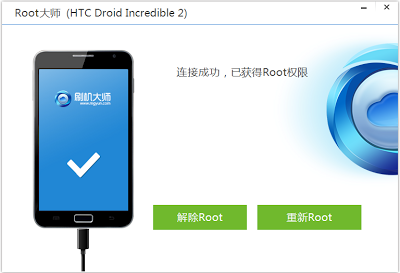
အခုတင္ေပးလိုက္တဲ႕
V Root Tool ကေတာ့ Service သမားတိုင္းေဆာင္ထားသင့္တဲ႕ Root Tool ေလးပါဗ်ာ။
Serivce သမားတင္မဟုတ္ပါဘူး One Click Root Tool ျဖစ္တဲ႕အတြက္ Android User
ေတြလည္း ေဆာင္ ထားသင့္ပါတယ္ဗ်ာ။ အသံုးျပဳရလြယ္ကူရိုးစင္းတဲ႕အတြက္ဆိုင္မွာ
Root ေဖာက္စရာမလိုဘဲ ကိုယ့္အိမ္မွာ Computer နဲ႕ခ်ိတ္ဆက္ျပီး Root
ေဖာက္ႏိုင္ပါတယ္ဗ်ာ။ ပိုက္ဆံကုန္သက္သာတာေပါ့။ Root လုပ္ႏိုင္တဲ႕ Android OS
ေတြကေတာ့ ေအာက္ဆံုး 2.1 ကေနျပီး အျမင့္ဆံုး 4.2 အထိ Root
ေဖာက္ေပးႏိုင္ပါတယ္ဗ်ာ။ အျမင့္ဆံုး 4.2 အထိလို႕ သံုးထားတာက ေလာေလာဆယ္မွာ
4.2 အထိဘဲ ထြက္ေသးတာေၾကာင့္ပါဗ်ာ။ ကၽြန္ေတာ္ Setup File နဲ႕ Portable
ဆိုျပီး ႏွစ္မ်ိဳး တင္ေပးလိုက္ပါတယ္ဗ်ာ။ အဆင္ေျပတာနဲ႕သာ Root လုပ္
ၾကပါေနာ္။ တစ္ခုေတာ့ သတိထားဖို႕လိုပါတယ္ဗ်ာ။ Root မလုပ္ခင္မွာ USB
Debugging ကို on ထား ခဲ႕ ၾကဖို႕သတိေပခ်င္ပါတယ္ဗ်ာ။ အဲအဲ
အေရးၾကီးတာေျပာဖို႕လိုေနေသးလို႕ဗ်ာ Support လုပ္ေပးႏိုင္တဲ႕
ဖုန္းအမ်ိဳးအစားေတြကေတာ့ Samsung , Huawei , Lenovo , Sony , HTC , ZTE ,
Cool အျပင္ အျခားေသာ
Android Model ေပါင္း 1000 ေက်ာ္ကို Root လုပ္ေပးႏိုင္ပါတယ္ဗ်ာ။
** Step-1.ေအာက္က Download Button ကိုႏွိပ္လိုက္ပါ
** Step-2. "5sec". ေလာက္ေစာင္႕ေပးပါ။
** Step-3. " << SKIP AD >> ".ကိုႏွိပ္ေပးပါ။
** Step-4. Download Link က်လာပါလိမ္႕မယ္။
www.kyawgyity.blogspot.com
Mobile Alarm System v1.3.0 for Android Share This Add to Delicious Share on FriendFeed Digg submit to reddit Tags
Android ဖုန္းပုိင္ရွင္ေတြအတြက္ Mobile Alarm System ေဆာ့၀ဲ version အသစ္ေလး 1.3.0 ကုိတင္ေပးလုိက္ပါတယ္။ ကုိယ့္ဖုန္းတစ္ေနရာမွာေမ့က်န္ခဲ့လုိ႕ျဖစ္ေစ ၊ တစ္ေနရာမွာ ခဏထားခဲ့လုိ႕ျဖစ္ေစ ၊ ကုိယ္မရွိခင္အခ်ိန္ေလးမွာ တျခားသူတစ္ေယာက္ေယာက္က ကုိယ့္ဖုန္းကုိ ကုိင္တာမ်ိဳးကုိမၾကိဳက္ဘူးဆုိရင္ အခုမိတ္ဆက္ေပးမယ့္ေဆာ့၀ဲေလး Mobile Alarm System ကုိအသုံးျပဳနုိင္ပါတယ္။ Android ဖုန္းေတာ္ေတာ္မ်ားမ်ားမွာအသုံးျပဳနုိင္ပါတယ္။ ဒီေဆာ့၀ဲေလးနဲ႕လုပ္နုိင္တဲ့အခ်က္ကေတာ့
-ဖုန္းကုိလက္ရွိထားတဲ့ေနရာကေန ေရြ႕သြားေအာင္ကုိင္မိရင္ ဖုန္းက Alarm ထျမည္လာျခင္း
-Proximity Sensor ကုိအသုံးျပဳထား၍ ဖုန္းရဲ႕မ်က္ႏွာျပင္ကုိထိလုိက္တာနဲ႕ ဖုန္းက Alarm ထျမည္လာျခင္း
- ဖုန္းကုိ ကြန္ပ်ဴတာနဲ႕ခ်ိတ္ဆက္ထားစဥ္ (သုိ႕) အားသြင္းေနစဥ္ ဖုန္းၾကိဳးကုိတစ္ေယာက္ေယာက္က ဆြဲျဖဳတ္လုိက္တာနဲ႕ ဖုန္းက Alarm ထျမည္လာျခင္း
- ဖုန္းမွာပါတဲ့ Camera ကုိ ေဆာ့၀ဲက auto အသုံးျပဳျပီး ဖုန္းေရွ႕မွာ တစ္စုံတစ္ခုလႈပ္ရွားမႈေတြ႕တာနဲ႕ ဖုန္းကခ်က္ခ်င္း Alarm ျမည္ျပီး အဲဒီလႈပ္ရွားမႈအျဖစ္အပ်က္ကုိ ဓာတ္ပုံရုိက္ယူထားနုိင္ျခင္း စတဲ့ features အလန္းစားေတြပါ၀င္ပါတယ္။ ဒီေဆာ့၀ဲေလးကုိ Google Play မွာ ၁.၂၅ ေဒၚလာနဲ႕၀ယ္ယူရရွိနုိင္ျပီး Myanmar Mobile App Store Website မွာေတာ့ freedownload ရယူနုိင္ပါတယ္။ ေအာက္က link မွာရယူနုိင္ပါတယ္။
Download Here:
Mirror link:
Mobile Alarm System v1.3.0 အားရယူရန္
ေၾကညာခ်က္။ ။ျပည္တြင္းျပည္ပ ေနာက္ဆုံးရသတင္းေတြဖတ္ရႈခ်င္တယ္ဆုိရင္ေတာ့ Myanmar Update Channel (www.myanmarupdatechannel.com) ကုိသာ၀င္ေရာက္ပါ
Andriod ဖုန္းေတြအတြက္ မရွိမျဖစ္zipfile manager apkပါ
Andriod ျဖင္႔ Internet အသံုးျပဳျပီးdown load ဆြဲတဲ့အခါမ်ဳိးမွာZip Fileေတြရလာတတ္ပါတယ္ထို file ေတြကိုျဖည္နိုင္ဖို႔zipfile managerဟာလိုအပ္ပါတယ္
zipfile managerအားရယူရန္ေအာက္ပါlinkကိုclickပါ
https://rapidshare.com/files/953100628/AndroZip%20File%20Manager%20(0.9.8.1).apk
zipfile managerအားရယူရန္ေအာက္ပါlinkကိုclickပါ
https://rapidshare.com/files/953100628/AndroZip%20File%20Manager%20(0.9.8.1).apk
Android Phone Internet Setting ခ်ိန္နည္းမ်ား ႏွင့္ internet connection ဖြင့္နည္း ( GSM ; 800MHz ; 1500 )
1.GSM Internet Setting ထည့္နည္း(for Android)
Android V4.0.3 သံုးသူမ်ား အတြက္Setting ——-> More ————>Mobile Networks ————-> Access Point Names ကို ၀င္ပါ။
အျခား Version မ်ားအတြက္
Setting —–>Wireless and Network——>Mobile networks——>Access Point Names ကို ၀င္ပါ။
Access Point Names ကို ေရာက္ လ်ွင္ (MEMU) ကို ႏွိပ္ပါ။
ျပီးရင္ New APN ကို ႏွိပ္ပါ။
Internet
Setting ထည့္နည္း
- Name —————> MPT
- APN —————-> mptnet
- Username ———> mpt
- password ———-> မျဖည့္ပါ။
- MCC —————> 414
- MNC—————-> 01
- Authentication type —-> CHAP ကိုေရႊးပါ။
- APN type ———-> Internet ကိုေရြးပါ။
2.CDMA 800MHz ဖုန္းေတြကို Internet Setting ခ်ိတ္နည္း
Menu Key ႏွိပ္ျပီး Setting ထဲ ၀င္ပါ။ Wireless
Network ထဲ၀င္ပါ။
ICS မွာ More ထဲ၀င္ပါ။ Mobile Network ထဲ၀င္လုိက္ပါ။ Access Point Names ထဲ၀င္လုိက္ပါ။
CTNET နဲ႕ CTWAP ကုိေတြပါလိမ့္မယ္။ CTNET ထဲ၀င္လုိက္ပါ။
Internet Setting ထည့္နည္း
ICS မွာ More ထဲ၀င္ပါ။ Mobile Network ထဲ၀င္လုိက္ပါ။ Access Point Names ထဲ၀င္လုိက္ပါ။
CTNET နဲ႕ CTWAP ကုိေတြပါလိမ့္မယ္။ CTNET ထဲ၀င္လုိက္ပါ။
Internet Setting ထည့္နည္း
Name - CTNET
APN - #777
Proxy - မထည့္ရပါ
APN - #777
Proxy - မထည့္ရပါ
Port - မထည့္ရပါ
Username - ၾကိဳက္တာရုိက္ပါ။
Password - ၾကဳိက္တာေပးပါ။
Server - မထည့္ရပါ
Authentication type - PAP or CHAP
APN type - default
APN protocol - IPv4
APN Roaming protocol - IPv4
Bearer - Unspecified
Data Bearer - Package Data
Prompt password - #777
Username - ၾကိဳက္တာရုိက္ပါ။
Password - ၾကဳိက္တာေပးပါ။
Server - မထည့္ရပါ
Authentication type - PAP or CHAP
APN type - default
APN protocol - IPv4
APN Roaming protocol - IPv4
Bearer - Unspecified
Data Bearer - Package Data
Prompt password - #777
========================================================
3.၁၅၀၀ တန္ CDMA ဖုန္း ( Android handset အမ်ိဳးအစား) မ်ားအတြက္ အင္တာနက္ Setting ထည့္နည္း
Internet
Setting ထည့္နည္း
၁ – ဖုန္းရဲ႕ Setting
ထဲကို၀င္ပါ
၂ – Wireless & networks ထဲ၀င္ပါ
(သုိ႕မဟုတ္) Android version 4.0 ႏွင့္အထက္ဖုန္းမ်ားျဖစ္ပါက Wireless &
Network က႑ေအာက္က More… ထဲသုိ႕၀င္ပါ။
၃ – Mobile networks ထဲကို၀င္ပါ
၄ – Access Point Names ကို၀င္ပါ၅ – Menu Key ကိုႏွိပ္ၿပီး New APN ကိုႏွိ္ပ္ပါ
၆ – ေအာက္ပါအတိုင္းလိုက္ျဖည့္ပါ
Name – မိမိႏွစ္သက္ရာ (ဥပမာ – lamin )
APN – #777
Proxy – ဘာမွမထည့္ပါ
Port – ဘာမွမထည့္ပါ
username – lamin@c800.mm
Password – 0000
Server – ဘာမွမထည့္ပါ
MMSC – ဘာမွမထည့္ပါ
MMS Proxy – ဘာမွမထည့္ပါ
MMS Port -ဘာမွမထည့္ပါ
MMC – 414 လို႕ေပၚေနရပါမယ္
MNC – 01 လို႔ေပၚေနရပါမယ္
Authentication Type – PAP or CHAP
APN type – * ( * ဒါေလးပဲေရးလိုက္ပါ )
APN Protocol = IPv4 ကိုေရြးပါ
ဒါေတြအားလံုးၿပီးသြားရင္ menu key ကိုႏွိပ္ၿပီး Save (or) Done ကိုႏွိပ္ပါ
4.ဖုန္းအင္တာနက္ကြန္နက္ရွင္ကုိဖြင့္နည္း
၁ – setting ကို၀င္
၂ – Wireless & Networks ထဲကို၀င္
၃ – Mobile Network ထဲကို၀င္
၄ – Data Enable ကို အမွန္ျခစ္ေပးလိုက္ပါ
ဒါဆိုရင္ သင့္ဖုန္းရဲ႕ Notification Bar ( အေပၚဘက္ လိုင္းအားၿပေသာေနရာ နံေဘး) တြင္
အေပၚတက္ေအာက္ဆင္း ျမွားေလးတစ္ခုေပၚလာပါ့မယ္ အင္တာနက္စသံုးလို႕ရပါၿပီ။
Tuesday, June 25, 2013
ေက်ာ္ၾကီီးမိုဘိုင္းဖုန္းျပဳျပင္ေရး
ေက်ာ္ၾကီးမိုဘိုင္းဖုန္းျပဳျပင္ေရးကိုေက်ာက္ဆည္ျမိဳ ့သံရြာတြင္ဖြင့္လွစ္ထားပါသည္
အကူအညီလိုအပ္သူမ်ားဆက္္သြယ္နိုင္ပါသည္
09-444046342 အားေပးမွုကိုအထူးေက်းဇူးတင္ပါသည္
နည္းပညာႏွင့္ပတ္သက္ေသာအကူအညီမ်ားကို၀န္ေဆာင္မွုေပးေနပါသည္
အကူအညီလိုအပ္သူမ်ားဆက္္သြယ္နိုင္ပါသည္
ဆက္သြယ္ရန္ဖုန္းနံပါတ္မွာ
09-444046342 အားေပးမွုကိုအထူးေက်းဇူးတင္ပါသည္
Memory Card, SD ကဒ္မ်ားမွ delete လုပ္မိေသာ Data မ်ားကို ျပန္လည္ ရယူျခင္း
ကြန္ပ်ဴတာမွာ မေမ်ာ္လင့္ပဲ ဖ်က္လိုက္မိလု႔ိ ေျပာင္းဆံုးသြားတဲ့ Data , file ေတြကိုယူဖို႔ နည္းလမ္း မွ်ေဝေပးခဲ့ျပီး ျဖစ္ပါတယ္။ ဒီတစ္ခါ စာဖတ္သူတို႔အသံုးျပဳေနတဲ့ memory card, micro SD ကဒ္၊ ကင္မရာသံုး SD ကဒ္မ်ားအတြက္ အခ်က္အလက္မ်ား ျပန္ယူလို႔ ရေစမယ့္ ေဆာ့ဖ္ဝဲ ျဖစ္ပါတယ္။
သီခ်င္း၊ ရုပ္ရွင္၊ ဓာတ္ပံု၊ Application အစရွိသျဖင့္ အားလံုးျပန္ recovery ျပန္လုပ္လုိ႔ ရပါတယ္။
၁။ ေအာက္ပါလခ့္တြင္ ေဒါင္းလုခ္ဆြဲပါ။
www.pandorarecovery.com/download/
၂။ Instll လုပ္ရပါမယ္။
၃။ Recover files box ေပၚလာျပီး next ကိုႏွိပ္ပါ။
၄။ Recycle Bin မွာ ျပန္ရွာေတြ႔သလားလုိ႔ ေမးပါလိ့မယ္။ No, I did not find ဆုိတာကို ေရြးရပါမယ္။
၅။ မိမိ recover ျပန္လုပ္လိုတဲ့ memory ကဒ္ / Pen drive ကို ထိုးျပီး ေရြးခ်ယ္ရပါမယ္။
၆။ Dee surface scan ကို ေရြးျပီး Next ႏွိပ္ရပါမယ္။
၇။ Star Deep surface scan ကို click ႏွိပ္ေပးရပါမယ္။
၈။ မိမိ delete လုပ္ထားမိသမွ် သီခ်င္း၊ ဓာတ္ပံု၊ အခ်က္အလက္၊ Application တို႔ ေပၚလာျပီး ကိုယ္ႏွစ္သက္ရာ ျပန္လည္ေရြးခ်ယ္ recover လုပ္ႏိုင္ျပီ ျဖစ္ပါတယ္။
Sunday, June 23, 2013
SIM Card အေၾကာင္း သိေကာင္းစရာ
SIM ဆိုတာ မိုဘုိင္းဖုန္းေတြနဲ႔ ကြန္ပ်ဴတာေတြလိုမ်ိဳး စက္ပစၥည္းေတြမွာ Subscriber ေတြအသံုးျပဳႏိုင္ဖုိ႔ ID အလိုက္ တိုက္ဆိုင္စစ္ေဆးတဲ့ သက္ဆိုင္ရာ key ေတြနဲ႔ International Mobile Subscriber Identity (IMSI) တို႔ကို လံုၿခံဳစြာထိန္းသိမ္းထားႏိုင္တဲ့ Integrated Circuit တစ္ခုပဲျဖစ္ပါတယ္။ Subscriber Identity Module ( Subscriber Identification Module) ရဲ႕အတိုေကာက္ပါ။ လြယ္လြယ္ကူကူ သယ္ေဆာင္ႏုိင္တဲ့ memory chip အမ်ိဳးအစား ျဖစ္ၿပီး GSM (Global System for Mobile Communications) network မွာသံုးတဲ့ cell phone ေတြမွာ အသံုးမ်ားပါတယ္။
SIM Card ေတြကို H1, H2, H3,H4 ဆိုၿပီးအမ်ိဳးအစားေလးမ်ိဳးခြဲျခားထား ပါတယ္။
H1= Normal Network
H2= Better Network , Means Strong
H3= More Better Network , Means Stronger
H4= Normal, Better, More Better Is Nothing In Front OF This Sim
မ်ားေသာအားျဖင့္ေတာ့ H4 SIM ေတြကို အဖြဲ႕အစည္းေတြနဲ႔ စစ္ဘက္မွ အေရးႀကီး ပုဂၢိဳလ္ေတြအတြက္ ထုတ္လုပ္ေလ့ရွိပါတယ္။ မိုဘိုင္းကုမၸဏီေတြဟာ User တိုင္းအတြက္ H4 SIM ေတြ ထုတ္ေပးေလ့ မရွိပါဘူး၊ ဘာေၾကာင့္လဲဆိုေတာ့ ဒီ Card ေတြက bandwidth ပိုစားလို႔ ျဖစ္ပါတယ္။ ကိုယ္ ဘယ္ SIM card အမ်ိဳးအစားကို အသံုးျပဳေနသလဲ သိခ်င္ရင္ SIM card ရဲ႕ ေက်ာဘက္မွာပါတဲ့ Sim No. နဲ႔ Sim Type ကိုၾကည့္ၿပီး သိႏိုင္ပါတယ္။
SIM card အရြယ္အစားအမ်ိဳးမ်ိဳးရွိၿပီး ဖုန္းအမ်ားစုကေတာ့ mini-SIM ဒါမွမဟုတ္ micro-SIM card ေတြကို အသံုးျပဳပါတယ္။ mini-SIM ရဲ႕အရြယ္အစားက 25mm x 15 mm ရွိၿပီး micro-SIM ကေတာ့ 15 mm x 12 mm ရွိပါတယ္။ card အရြယ္အစားအားလံုးဟာ 0.76 mm အထူရွိပါတယ္။ ဘယ္အရြယ္အစား Sim card မ်ိဳးမဆို သူ႔မွာပါ၀င္တဲ့ microchip က အရြယ္အစားနဲ႔လုပ္ေဆာင္ပံု အတူတူပဲျဖစ္တဲ့အတြက္ အရြယ္အစားေသးတဲ့ card ေတြကိုလည္း (အံ၀င္ဂြင္က်သာတပ္ဆင္ရင္) card အႀကီးသံုးတဲ့ ဖုန္းေတြမွာပါ သံုးစြဲႏိုင္ပါတယ္။
SIM card ေတြမွာ User ရဲ႕အခ်က္အလက္ေတြနဲ႔ call log ေတြ ဖုန္းအ၀င္အထြက္မွတ္တမ္းေတြကို တျခားသူေတြ မသိရွိႏိုင္ေစမယ့္ လံုၿခံဳေရးအစီအမံတစ္ရပ္လည္းပါ၀င္ပါတယ္။ SIM card ကို lock ခ်ထားႏိုင္ၿပီး PIN လို႔ ေခၚတဲ့ Personal Identification Number ကို သိရွိသူမွသာ SIM card ကိုအသံုးျပဳႏိုင္မွာျဖစ္ပါတယ္။ SIM card ကိုသာ Lock လုပ္ထားမယ္ဆိုရင္ ကိုယ့္ဖုန္းအခိုးခံရရင္ေတာင္ PIN ကုိ မသိဘဲ SIM card ကို အသံုးျပဳႏိုင္မွာ မဟုတ္သလို (SIM card ထဲမွာရွိတဲ့) ကိုယ့္အခ်က္အလက္ေတြကိုလည္း ရယူႏိုင္မွာမဟုတ္ပါဘူး။
Huawei U8818 ကို Root လုပ္နည္း

- အရင္ ဆံုး Huawei Driver ကို Download ဆြဲပါ။
- ျပီးလ်ွင္ Phone ကို Power ပိတ္ပါ။Power ပိတ္ျပီး လ်ွင္ ခဏ ၁၀စက္ကန္ ့ ေလာက္ ေစာင့္ပါ။
- ျပီးလ်ွင္ VOL DOWN + POWER ကို ႏွိပ္ ပါ။Bootloader ရပ္ေန ပါလိမ္မယ္ ။ျပီးလ်ွင္ USB ၾကိဳး ကို ခ်ိတ္လိုက္ ပါ။
- ျပီးလ်ွင္ Recovery Super Click.zip ကို Download ဆြဲပါ။
- ျပီးလွ်င္ Zip ဖုိင္ ကိုျဖည့္ပါ။ Folder ထဲမွ install-superrecovery-windows.bat ကို Run လိုက္ပါ။ျပီးလွ်င္ ဖုန္းကို Battery ဆြဲျဖဳတ္လုိက္ပါ။ Battery ျပန္တပ္ပါ။VOL UP +POWER ကို ႏွိပ္ပါ ။ Android အရုပ္ေလး တက္လာျပီး အလုပ္လုပ္ေန လိမ္.မည္။ 5s ေလာက္ ၾကာလွ်င္ Recover Mode တက္လာလိမ့္မည္ ။Recovery MODE မွ Reboot System Now ကို ႏိွပ္ပါ။
- Root လုပ္တာ ျပီးဆံုး သြားပါျပီး။ဖုန္းျပန္တက္ လာလိမ့္မည္။ Root လုပ္ဖူးသူတိုင္္း Superuser အရုိးေခါင္း ေလး လိုက္ရွာလိမ္.မည္။မရွာ ပါနဲ. မရွိပါဘူး
- Super Su ဆိုတဲ. application ေလးပဲ ေတြရပါလိမ့္မယ္။
- Root Explorer ကို Download ဆြဲပါ။ျပီးလ်ွင္ Root Explore Install လုပ္ပါ။ Superuser လာေမးလွ်င္ Grant ကို ႏွိပ္ပါ။Root ျဖစ္သြားပါျပီး။
ဖုန္းအခ်င္း ဖိုင္ပုိ႔သူေတြအတြက္ bluetooth ထက္ ၁၀-ဆေလာက္ျမန္တဲ့ Zapya v1.7 Apk 7MB
zapya အသံုးျပဳတဲ့ သူငယ္ခ်င္းေတြအတြက္ ေနာက္ဆံုး Update ေလးပါ
ဒီေကာင္ေလးက bluetooth ထက္ တစ္ကယ္ကို ၁၀-ေလာက္ျမန္တယ္ဗ်ာ…
သူက wifi connection ကိုသံုးထားတာပါ… zapya ကိုသံုးဖို႔အတြက္ သံုးမဲ့စက္အားလံုးမွာ
zapya တင္ထားဖို႔ေတာ့လိုပါတယ္… wifi သံုးထားတဲ့အတြက္ network တစ္ခုဖန္တီးၿပီး
အလံုးမ်ားစြာ ခ်ိတ္ဆက္လို႔ရပါတယ္…
တစ္လံုးနဲ႔တစ္လံုး ခ်ိတ္ဆက္ၿပီးေတာ့ zapya game ေလးေတြလည္း ေဆာ့လို႔ရပါတယ္…
တစ္ကယ္ကို ေပ်ာ္စရာေကာင္းပါတယ္…
network တစ္ခုဖန္တီးဖို႔ကေတာ့ zapya ကိုဖြင့္ၿပီး connect to friends ဆိုတာကိုႏွိပ္လိုက္ပါ…
ခ်ိတ္မယ့္သူထဲက တစ္ေယာက္က ဆာဗာေထာင္ရပါမယ္..
က်န္တဲ့သူေတြက အဲဒီဆာဗာကို join ရပါမယ္…
ေအာက္မွာ ပံုေလးေတြနဲ႔ ျပထားပါတယ္…
file နဲ႔ app ေတြကို share ဖို႔ကေတာ့
ကိုယ္ ပို႔ခ်င္တဲ့သူရဲ႕ logo ေလးထဲကို ပို႔ခ်င္တဲ့ ဖိုင္ကို drag ဆြဲၿပီး ပို႔လိုက္ယံုပါပဲ…
တစ္ခုထူးျခားတာက apk ဖိုင္မရွိပဲ install လုပ္ထားတဲ့ app ေတြကိုပါ share ၿပီး သံုးလို႔ရတာပါပဲ….
game တြဲေဆာ့မယ္ဆိုရင္လည္း တစ္ေယာက္က ေဆာ့မယ့္game ကို ႏွိပ္ၿပီး start လုပ္လိုက္ပါ…
ဒါဆိုရင္ က်န္တဲ့ network တြင္းမွာရွိတဲ့သူေတြဆီကို request ေရာက္ပါမယ္..
accept လုပ္ေပးလိုက္ရင္ တြဲေဆာ့လို႔ရပါၿပီ… တစ္ကယ္ကိုေကာင္းပါတယ္… လိုခ်င္ရင္ ေအာက္မွာ ေဒါင္းသြားလိုက္ပါဗ်ာ…
Download>>>zippyshare
Subscribe to:
Posts (Atom)









